- Autore Jason Gerald [email protected].
- Public 2024-01-19 22:13.
- Ultima modifica 2025-01-23 12:21.
Questo articolo spiega come ridimensionare una tavola da disegno in Adobe Illustrator.
Fare un passo
Metodo 1 di 3: ridimensionamento di una tavola da disegno
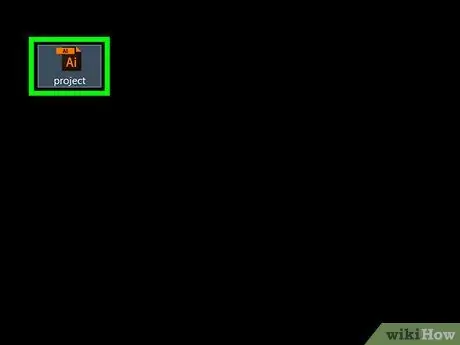
Passaggio 1. Apri il documento in Illustrator
Fare doppio clic sul progetto Illustrator per aprirlo. È necessario visualizzare il progetto in Illustrator per ridimensionare la tavola da disegno.
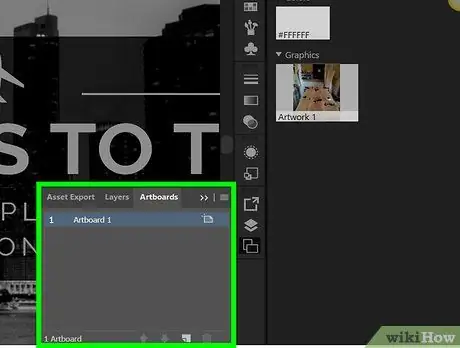
Passaggio 2. Trova la tavola da disegno con le dimensioni che desideri ridimensionare
Nel pannello " Tavole da disegno " sul lato destro della pagina, trova il nome della tavola da disegno desiderata.
Se non vedi questo pannello, fai clic sul menu " finestre " nella parte superiore della finestra (o dello schermo se utilizzi un Mac), quindi fai clic sull'opzione " tavole da disegno ” nel menu a discesa visualizzato.
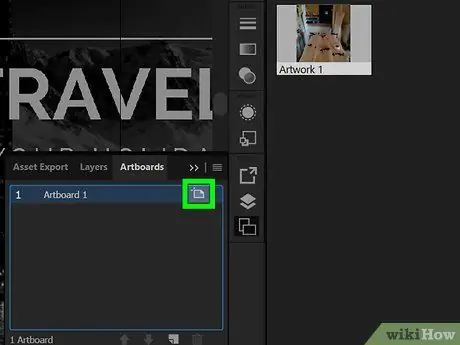
Passaggio 3. Fare doppio clic sull'icona "Tavola da disegno"
L'icona della casella con un segno più (+) si trova a destra del nome della tavola da disegno. Successivamente, verrà visualizzata una finestra pop-up.
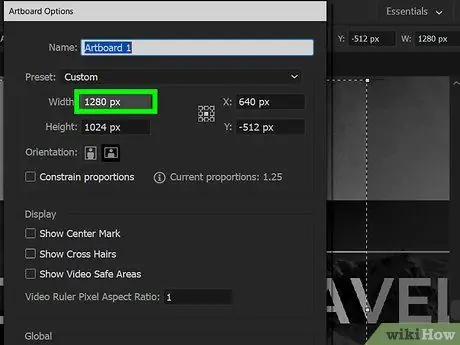
Passaggio 4. Modificare la larghezza della tavola da disegno
Regola il numero nel campo di testo " Larghezza " per modificarne la larghezza.
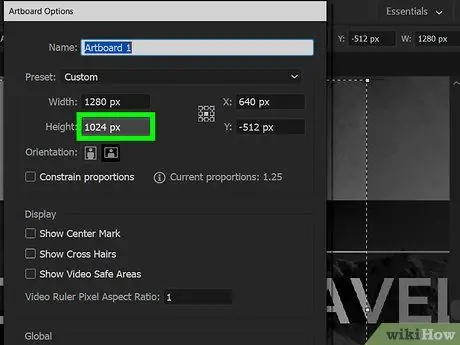
Passaggio 5. Modificare l'altezza della tavola da disegno
Aumentare o diminuire il numero nel campo di testo "Altezza" per modificare l'altezza.
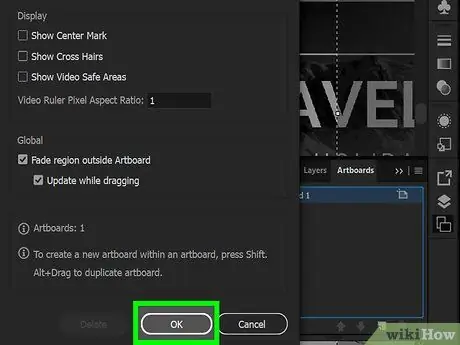
Passaggio 6. Fare clic su OK
È in fondo alla finestra. Le modifiche verranno salvate e le dimensioni della tavola da disegno verranno ridimensionate.
Se devi modificare la posizione di un oggetto/elemento artistico sulla tavola da disegno, seleziona l'oggetto in questione, quindi fai clic e trascina la linea tratteggiata visualizzata
Metodo 2 di 3: ridimensionamento di più tavole da disegno
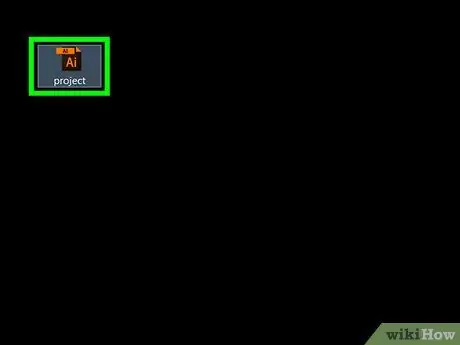
Passaggio 1. Apri il documento in Illustrator
Fare doppio clic sul progetto Illustrator per aprirlo. È necessario visualizzare il progetto in Illustrator per ridimensionare la tavola da disegno.
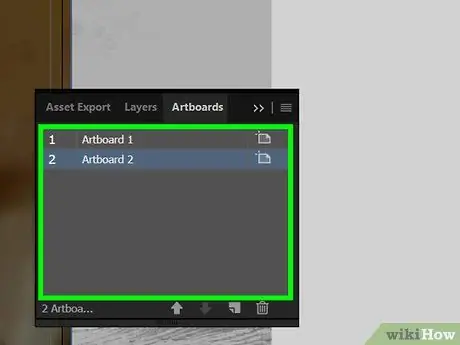
Passaggio 2. Seleziona la tavola da disegno con le dimensioni che desideri ridimensionare
Nel pannello " Tavole da disegno " sul lato destro della pagina, puoi vedere un elenco delle tavole da disegno salvate nel progetto. Tieni premuto Ctrl (Windows) o Comando (Mac) mentre fai clic su ciascuna tavola da disegno di cui desideri ridimensionare le dimensioni.
Se non vedi questo pannello, fai clic sul menu " finestre " nella parte superiore della finestra (o dello schermo se utilizzi un Mac), quindi fai clic sull'opzione " tavole da disegno ” nel menu a discesa visualizzato.
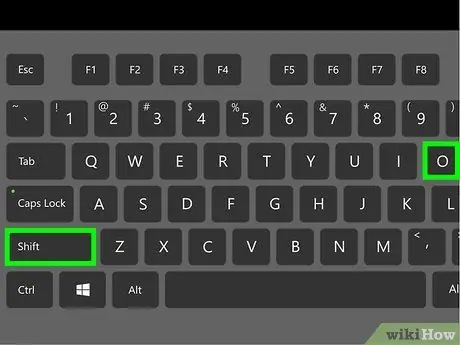
Passo 3. Premi la scorciatoia da tastiera Maiusc+O
La tavola da disegno contrassegnata verrà selezionata e il suo valore di dimensione verrà visualizzato nella parte superiore della finestra di Illustrator.
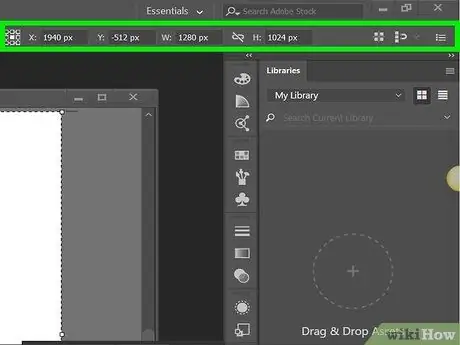
Passaggio 4. Ridimensiona la tavola da disegno
Puoi digitare la dimensione desiderata nella colonna "W" (larghezza) o "H" (altezza) nella parte superiore della pagina per ridimensionare la tavola da disegno.
Se devi modificare la posizione di un oggetto/elemento artistico sulla tavola da disegno, seleziona l'oggetto in questione, quindi fai clic e trascina la linea tratteggiata visualizzata
Metodo 3 di 3: regolazione delle dimensioni della tavola da disegno rispetto agli oggetti
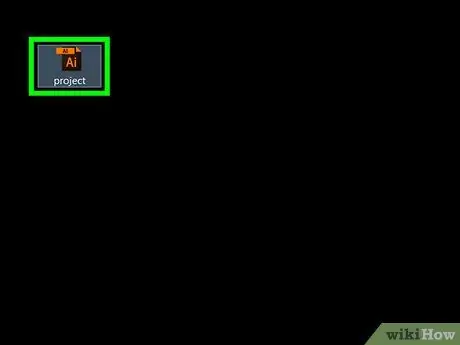
Passaggio 1. Apri il documento in Illustrator
Fare doppio clic sul progetto Illustrator per aprirlo. È necessario visualizzare il progetto in Illustrator per ridimensionare la tavola da disegno.
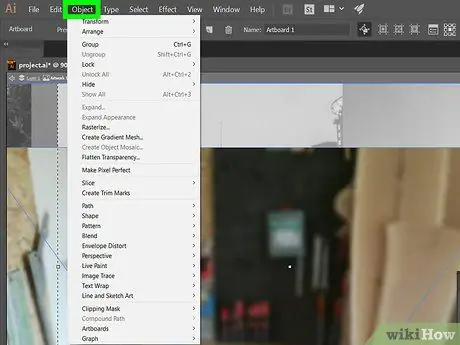
Passaggio 2. Fare clic su Oggetti
Questa opzione di menu si trova nella parte superiore della finestra di Illustrator (Windows) o nella parte superiore dello schermo (Mac). Una volta cliccato, apparirà un menu a tendina.
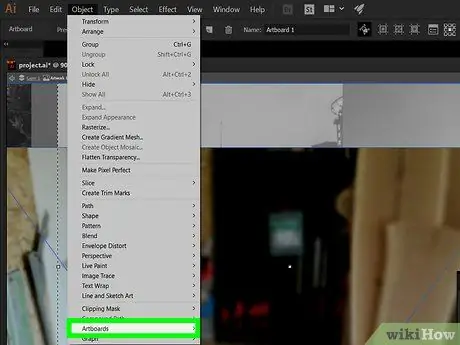
Passaggio 3. Seleziona Tavole da disegno
Questa opzione si trova nella parte inferiore del menu a discesa. Verrà visualizzato un menu a comparsa.
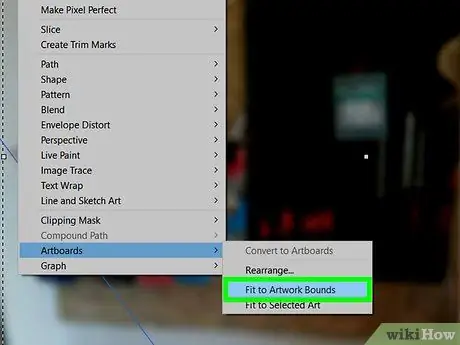
Passaggio 4. Fare clic su Adatta ai limiti dell'opera d'arte
È nel menu a comparsa. Successivamente, la dimensione della tavola da disegno verrà regolata in base all'oggetto/elemento.






